Мир Linux полон сюрпризов и возможностей. Если вас интересуют тесты на проникновение или этичный взлом, вам обязательно нужно использовать Metasploit. Metaspoilt - это бесплатная платформа с открытым исходным кодом, созданная в 2003 году компанией H.D.Мур. Теперь он известен как один из лучших инструментов для тестирования пера. С его помощью вы можете найти системные уязвимости и эксплойты.
Metaspoilt поставляется с собственной версией PRO, которая обеспечивает доступ к платформе Metasploit через веб-интерфейс. Однако его подход ограничен, и вы не найдете всех функций, которые должны получить, если используете фреймворк Metasploit.
В этом руководстве мы рассмотрим, как установить Metasploit на Ubuntu. Для этого мы будем использовать Ubuntu 20.04 версия. Вы также можете использовать старую версию Ubuntu. Если вы используете версию LTS, вы должны следовать руководству без изменений или с минимальными изменениями.
Прежде чем мы начнем, давайте быстро рассмотрим минимальные требования к оборудованию для установки Metasploit.
- Процессор: 2 ГГц+
- Оперативная память: 4 ГБ RAM. Рекомендуется 8 ГБ или более
- Место на диске: для начала работы требуется 1 ГБ. Однако рекомендуется 50 ГБ.
Вам также потребуется доступ к современным браузерам, включая Google Chrome, Mozilla Firefox и Microsoft Edge.
Как установить Metasploit на Ubuntu
Есть два способа установить Metasploit на Ubuntu. Первый способ - использовать метод мастера. Вы также можете выбрать любой, какой хотите. Однако могут быть случаи, когда вы выполняете установку в автономном дистрибутиве Linux, таком как Ubuntu. В этом случае вам необходимо использовать подход командной строки для установки Metasploit.
Давайте сначала начнем с подхода командной строки. Вы увидите, что вам было предложено много раз перед началом фактической установки. Это сделано для того, чтобы у вас был полный контроль над настройками вашей установки. Эти запросы включают в себя выбор времени местоположения Metasploit и обеспечение правильной настройки порта перед его использованием. Есть также много зависимостей и сервисов, которые вам необходимо установить, прежде чем вы сможете использовать Metasploit.
- Первый шаг - открыть консоль Ubuntu. После этого вам необходимо загрузить установщик и сохранить его на свой компьютер. Для этого вам нужно использовать следующую команду.
$ wget http: // загрузки.метасплоит.com / data / Release / metasploit-latest-linux-x64-installer.запустить
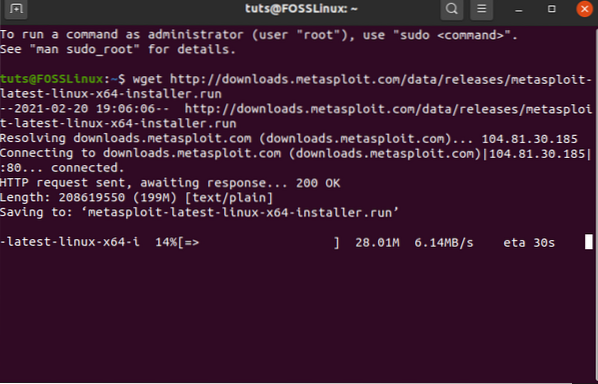
2. После этого вам нужно изменить установщик на исполняемый файл. Это можно сделать с помощью следующей команды.
chmod + x ./ metasploit-последний-Linux-x64-установщик.запустить
Если вы получили ошибку `` файл не найден '', попробуйте перейти в каталог, в котором сохранен файл, а затем выполните указанную выше команду.
3. Далее нам нужно запустить установщик. Мы можем сделать это, выполнив следующую команду.
судо ./ metasploit-последний-Linux-x64-установщик.запустить
Это запустит установщик. Если у вас безголовая версия, она покажет вам лицензионное соглашение прямо на терминале.
В обоих случаях вам необходимо принять лицензионное соглашение, чтобы установщик продолжил работу.
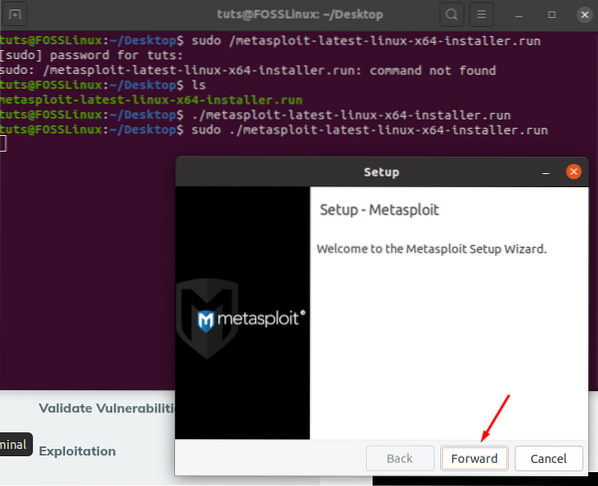
4. Теперь нажмите «Вперед», чтобы продолжить процесс установки.
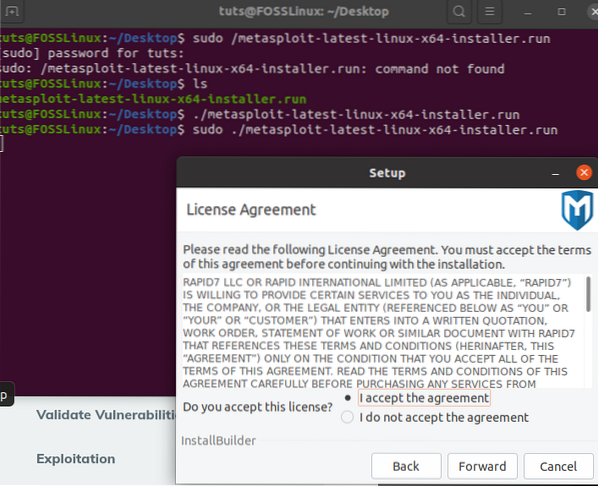
После нажатия кнопки «Вперед» вы увидите лицензионное соглашение. Здесь вам нужно принять соглашение, прежде чем вы сможете двигаться дальше.
5. Затем он спросит вас о папке установки, из которой вы можете выбрать. Вы можете выбрать любую папку для установки в зависимости от предпочтений, но вы определенно можете выбрать ее, если у вас есть другой каталог. Однако рекомендуется знать причины изменения каталога по умолчанию, поскольку это может привести к осложнениям в дальнейшем.
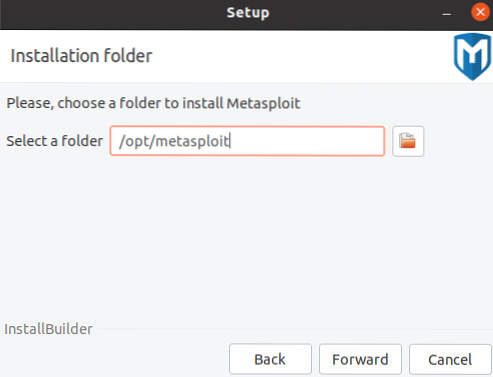
6. Для успешного использования Metasploit рекомендуется установить его как службу. InstallerBuilder спросит вас, хотите ли вы зарегистрировать его как службу. Выберите «Да», а затем нажмите «Переслать».”
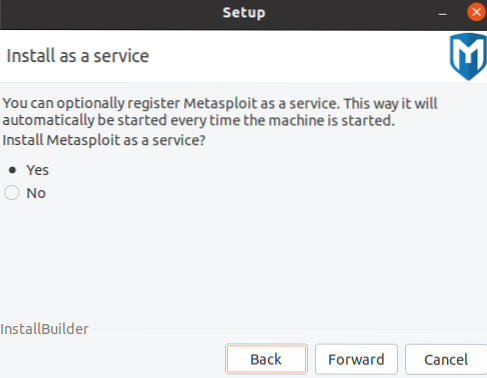
7. Далее он попросит вас отключить антивирус и брандмауэр. Metasploit несовместим ни с антивирусом, ни с брандмауэром. Перед продолжением установки настоятельно рекомендуется отключить в вашей системе все антивирусы и брандмауэры. Несоблюдение этого правила может привести к неисправности системы и неправильной установке.
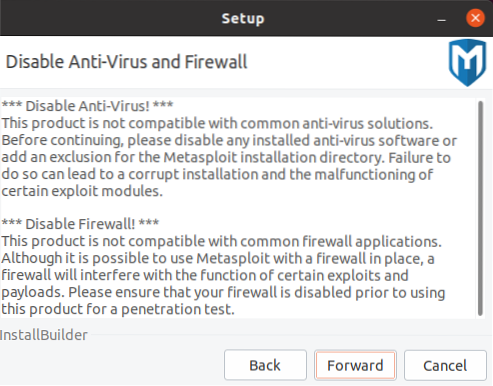
8. Теперь он попросит вас выбрать порт SSL для службы Metasploit. По умолчанию он выберет порт 3790. Если вы не уверены, свободен этот порт или нет, вы можете использовать команду netstat, чтобы узнать, к каким портам обращается система. Убедившись, что порт свободен, нажмите «Foward».”

9. Один из шагов, который вам также необходимо сделать, - это сгенерировать сертификат SSL. Вам необходимо ввести имя веб-сервера, который вы собираетесь использовать для сертификата SSL. Также необходимо указать количество дней, в течение которых сертификат будет действителен. Если вы не уверены в сроке действия, можно оставить поле как есть.
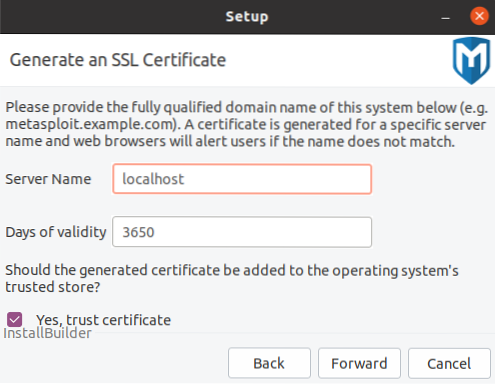
На этом этапе вам также необходимо установить флажок «Да, доверять сертификату.”
10. На последнем шаге вам будет предложено начать процесс установки, поскольку он четко скажет: «Готово к установке.”
Нажмите «Вперед», чтобы начать процесс установки.
После выполнения всех шагов вы можете запустить веб-интерфейс Metasploit прямо из мастера установки.
Если вы откроете его, вы сможете получить следующую страницу.
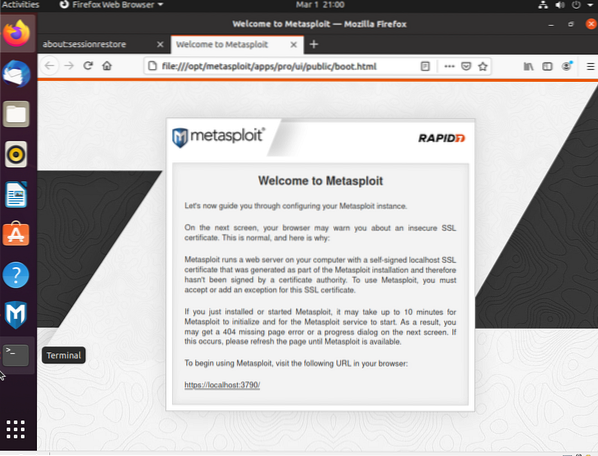
Какой у вас безголовый Ubuntu?
Если у вас есть версия без головы, у вас не будет доступа к пользовательскому интерфейсу. В этом случае все вышеперечисленные шаги действительны. Вам нужно выполнить шаги терминала, и это будут те же шаги, что и с пользовательским интерфейсом.
Заключение
Metaspoilt - лучший инструмент для тестировщиков пера. Это дает им возможность работать с множеством инструментов, которые могут помочь им найти уязвимости. Учебник дает вам возможность попробовать свои силы с лучшим инструментом. После установки вам необходимо использовать лицензионный ключ, чтобы начать работу. Вы также получите доступ к версии сообщества и получите ее лицензионный ключ с официального сайта.
Если вы застряли, не забудьте оставить комментарий ниже, и мы вам поможем!
 Phenquestions
Phenquestions



